[Löst] Hur man skärminspelning på iPhone 12/12 Pro med redigeringsfunktioner
För att introducera en användbar funktion eller förklara några inställningar för iPhone 12 för dina vänner som är nya på iOS-enheter, spelar in skärmen på iPhone 12/12 Pro är det enklaste sättet. Lyckligtvis är skärminspelning på iPhone 12 nu väldigt lätt efter lanseringen av iOS 13. Det beror på att du kan lägga till en inbyggd skärminspelning på iPhone med iOS 13 eller senare och använda den för att enkelt fånga din skärm. Dessutom kan du lära dig en enklare metod för att spela in skärmen på iPhone 12 och redigera inspelningarna samtidigt.
Guidelista
Hur man lägger till skärminspelare och fångar skärmen på iPhone 12 Hur man redigerar, klipper och beskär inspelningar som tagits av iPhone 12 Det bästa sättet att skärminspelning iPhone 12 med en anpassad region Vanliga frågor om skärminspelning på iPhone 12/12 ProHur man lägger till skärminspelare och fångar skärmen på iPhone 12
Med iOS 14 och senare version kan du enkelt skärminspelning av din iPhone 12 via den inbyggda inspelaren. Du bör lägga till den här funktionen på kontrollpanelen för att kunna använda den snabbt när som helst. Följ sedan nästa steg för att lära dig hur du använder den:
Steg 1.Först bör du kontrollera om du har aktiverat standardskärminspelaren på din iPhone 12 eller inte. Tryck på "Inställningar" på din iPhone och scrolla ner för att hitta "Kontrollcenter" under den allmänna knappen. Tryck sedan på "Anpassa kontroller", så kan du se alla appar som läggs till eller inte. Hitta appen Skärminspelning och tryck på "Plus" för att lägga till skärminspelning på iPhone 12.

Steg 2.Nu kan du svepa nedåt från skärmens övre högra hörn och hitta skärminspelaren på kontrollpanelen. Om du vill ändra inspelningsinställningarna innan du börjar spela in på iPhone 12 bör du trycka på "Skärminspelare" i några sekunder. Sedan kan du välja appen att spela in, och du kan också trycka på "Mikrofon" för att skärminspelning på iPhone 12 med ljud.

Steg 3.Sedan kan du trycka på "Skärminspelare" en gång för att börja fånga hela skärmen, inklusive några popup-aviseringar. För att stoppa inspelningen behöver du bara trycka på ikonen igen. Och inspelningarna kommer att sparas automatiskt i appen Foton.
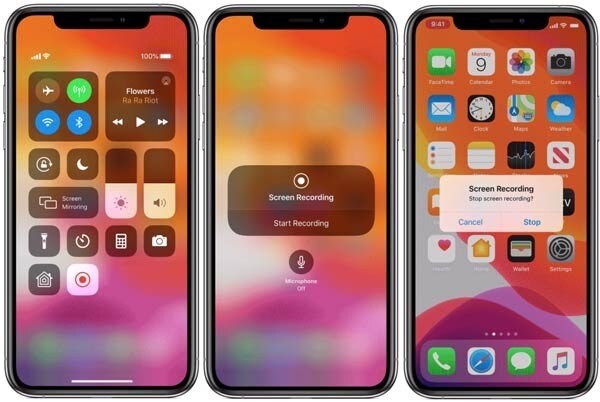
Hur man redigerar, klipper och beskär inspelningar som tagits av iPhone 12
Eftersom den inbyggda skärminspelaren bara kan fånga hela skärmen utan några ytterligare redigeringsfunktioner när du skärminspelning på iPhone 12, måste du redigera, rotera och beskära inspelningarna via andra appar om du behöver.
Steg 1.Gå till appen Foton på din iPhone 12 och hitta alternativet Skärminspelningar på Album-menyn. Öppna sedan önskad inspelning och tryck på "Redigera" i det övre högra hörnet.
Steg 2.Efter det kan du trycka på verktygen längst ner för att trimma, lägga till filter och beskära inspelningen. Du kan också ändra bildförhållandet för att beskära inspelningarna till önskad storlek. Tryck sedan på "Klar" och spara inspelningen på bilderna.
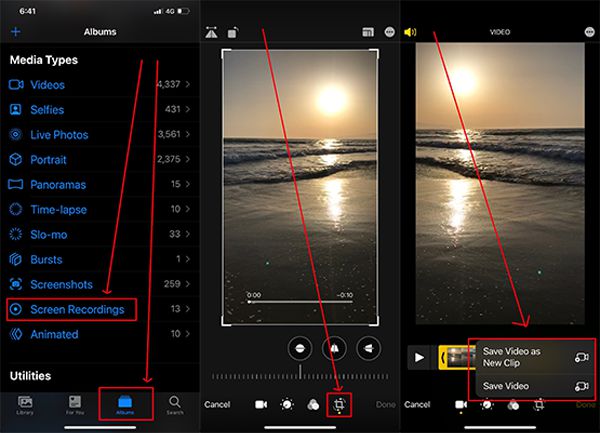
Denna process kommer att vara relativt komplex och kommer att uppta mer lagringsutrymme. I det här fallet kan du också lära dig hur du skärminspelning på iPhone 12 med ytterligare redigeringsfunktioner nedan.
Hur man skärminspelning iPhone 12 med en anpassad region
För att skärminspelning av din iPhone 12/12 Pro med ett anpassat område och ytterligare funktioner, AnyRec Screen Recorder kommer att vara ditt bästa val. Även om du bara kan använda den här programvaran på Windows/Mac, kan du även skärminspelning på iPhone 12 via den spegelvända skärmen med en USB-kabel.

Skärminspelning av din iPhone 12/12 Pro med en spegelskärm.
Anpassad region för att spela in önskade delar utan några störande meddelanden.
Tillhandahåll ytterligare redigeringsfunktioner för att lägga till anteckningar och klippa inspelningarna.
Kan justera format, kvalitet och bildhastighet för de exporterande inspelningarna.
Säker nedladdning
Säker nedladdning
Steg 1.Ladda ner och starta AnyRec Screen Recorder gratis på din dator. Klicka på knappen "Telefon" på huvudgränssnittet och anslut din iPhone till datorn via en USB-kabel. Och din iPhone-skärm kommer att visas på datorn. Eftersom denna användbara och bekväma funktion kommer snart kan du lära dig hur du gör fånga skärmen på datorn till en början, vilket är samma sak som skärminspelning på iPhone 12.

Steg 2.Klicka på knappen "Videobandspelare" för att starta denna kraftfulla inspelare. Klicka sedan på knappen "Anpassad" för att välja önskad region att fånga. Och du kan klicka på knapparna "Systemljud" och "Mikrofon" för att skärminspelning av iPhone 12 med ljud enligt dina behov.

Steg 3.För att justera exportinställningarna kan du klicka på knappen "Record Settings" och klicka på "Output"-knappen i den vänstra rutan. Sedan kan du ändra inspelningsformat, kvalitet och bildhastighet. Efter det, klicka på "OK"-knappen och gå tillbaka för att klicka på "REC"-knappen för att starta inspelningen.

Steg 4.I den popup-verktygslådan kan du använda redigeringsverktygen för att lägga till anteckningar på inspelningarna i realtid. Klicka sedan på "Stopp"-knappen för att avsluta inspelningen och klippa den som du vill. Klicka till sist på knappen "Spara" för att välja lagringsväg.
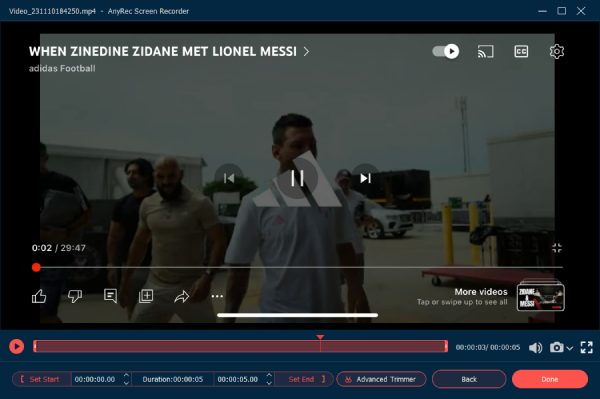
Vanliga frågor om skärminspelning på iPhone 12/12 Pro
-
1. Varför kan jag inte skärminspelning av min iPhone 12 med ljud?
Du bör trycka på och hålla ned skärminspelningsikonen för att öppna inställningarna och slå på mikrofonen för att spela in din röst.
-
2. Finns det några appar för skärminspelning för iPhone 12?
Ja, det finns många användbara appar för skärminspelning på iPhone 12, inklusive AZ Screen Recorder, DU Recorder, TechSmith Capture, etc.
-
3. Var hittar man inspelningarna på iPhone 12?
Inspelningarna som tas med standardskärminspelaren sparas i appen Foton. Om du använder appar från tredje part för att skärminspelning på iPhone 12 kan du gå till inställningarna för att se lagringsvägen.
Slutsats
Du har lärt dig hur du skärminspelning på iPhone 12 via standardinspelaren. Men det kan bara fånga hela skärmen, och du måste lita på andra appar för att redigera inspelningarna. Således kan du också ladda ner AnyRec Screen Recorder för att spela in skärmen på iPhone 12 med redigeringsfunktioner.
